 MPドライバーがインストールできない
MPドライバーがインストールできない

Windowsをご使用の場合:
-
セットアップCD-ROMをDVD/CD-ROMドライブに入れてもセットアップが始まらないとき:
次の手順に従ってインストールを開始してください。
-
以下のように選ぶ
-
Windows 8.1またはWindows 8をご使用の場合は、デスクトップのタスクバーにある「エクスプローラー」アイコンを選び、左側の一覧から[コンピューター]を選びます。
-
Windows 7をご使用の場合は、[スタート]メニューから[コンピューター]を選びます。
-
Windows Vistaをご使用の場合は、[スタート]メニューから[コンピュータ]を選びます。
-
Windows XPをご使用の場合は、[スタート]メニューから[マイ コンピュータ]を選びます。
-
-
開いたウィンドウにある
 [CD-ROM]アイコンをダブルクリックする
[CD-ROM]アイコンをダブルクリックするCD-ROMの内容が表示された場合は、[MSETUP4.EXE]をダブルクリックしてください。
セットアップCD-ROMからMPドライバーがインストールできない場合は、ウェブページからインストールしてください。
 参考
参考-
CD-ROMのアイコンが表示されない場合は、次のことを試してください。
-
CD-ROMをパソコンから取り出して、再度セットする
-
パソコンを再起動する
それでも[CD-ROM]アイコンが表示されない場合は、パソコンでほかのCD-ROMを表示できるか確認してください。ほかのCD-ROMが表示できる場合は、セットアップCD-ROMに異常があります。キヤノンサポートホームページからお問い合わせ、もしくはパーソナル機器修理受付センターにお問い合わせください。
詳しくは、『基本操作マニュアル』の「お問い合わせの前に」を参照してください。
-
-
-
[プリンターの接続]画面で止まってしまうとき:
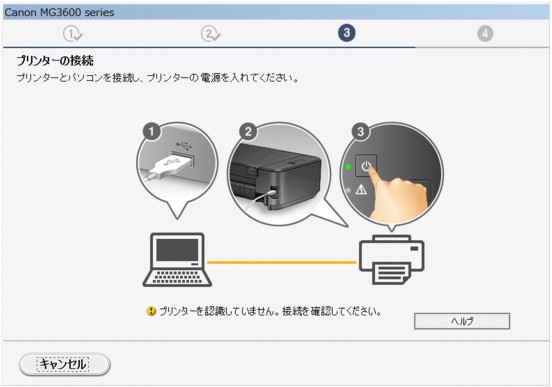
-
それ以外のとき:
MPドライバーをインストールし直してください。
MPドライバーが正しくインストールされなかった場合は、MPドライバーを削除し、パソコンを再起動します。そのあとに、MPドライバーを再インストールしてください。
MPドライバーを再インストールする場合は、セットアップCD-ROMまたはウェブページからMPドライバーをインストールしてください。
 参考
参考-
Windowsのエラーが原因でインストーラーが強制終了した場合は、Windowsが不安定になっている可能性があり、MPドライバーがインストールできなくなることがあります。パソコンを再起動して再インストールしてください。
-
Mac OSをご使用の場合:
キヤノンのサポートページからドライバーをダウンロードし、インストールし直してください。


